?现在越来越多人开始使用win10系统,但是有许多人对win10系统的操作都不太熟悉。在需要进行配置查询的时候,都不知道该如何操作。下面就和小编一起来看一下win10系统查看电脑配置的操作方法吧!
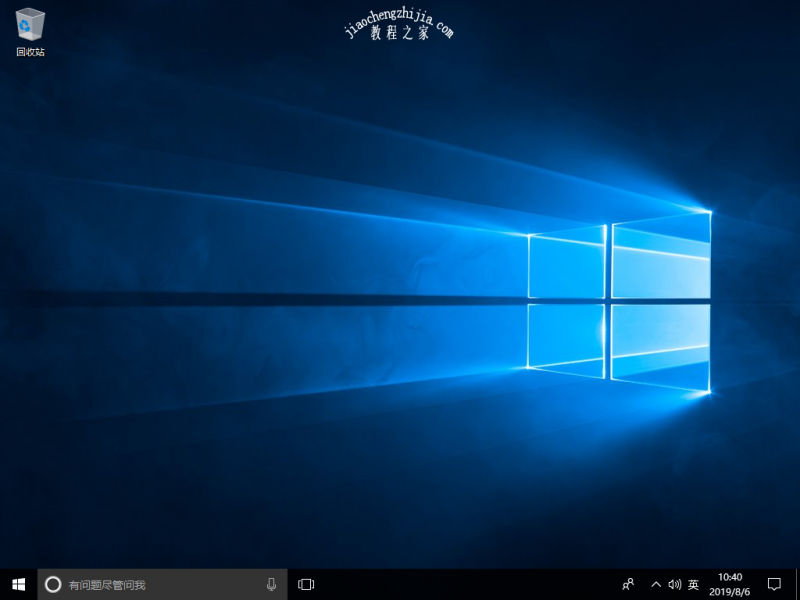
方法一
1、同时按住“win+R”打开运行窗口,输入“dxdiag”并点击“确定”
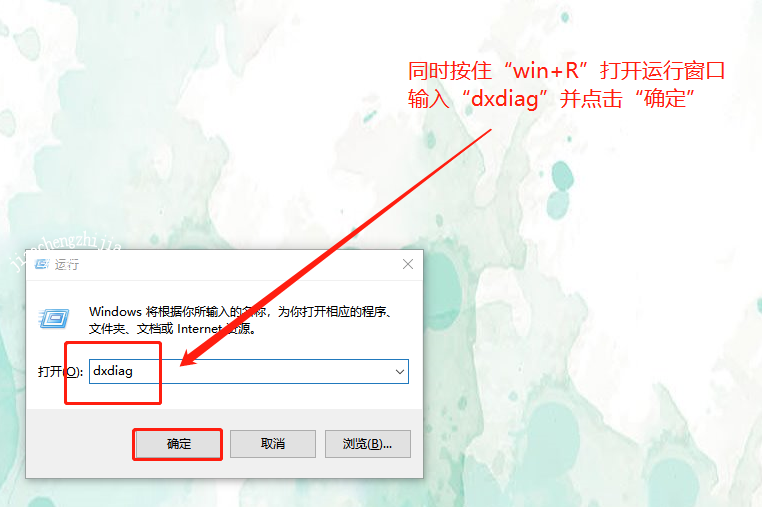
2、随后出现的页面中,即可看到详细的电脑配置信息
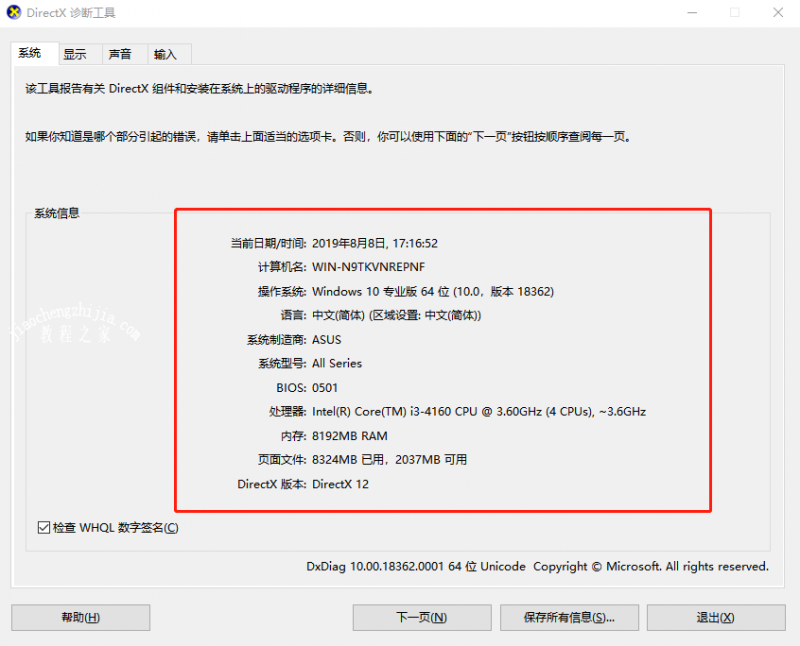
方法二
1、右键“此电脑”图标,选择“属性”
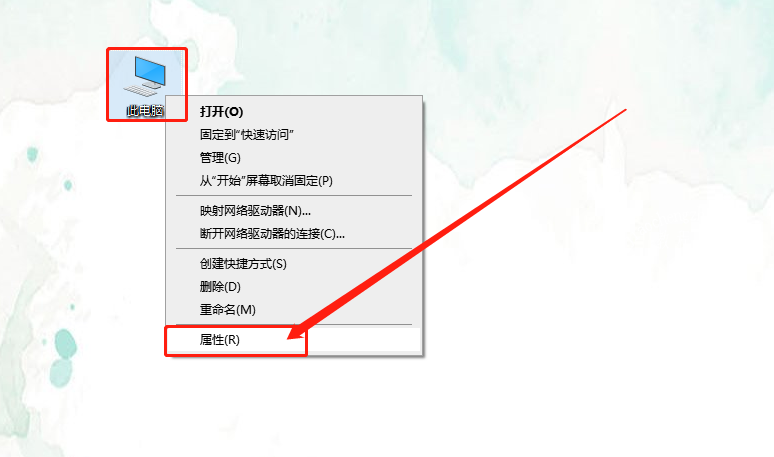
2、弹出的属性页面右侧可查看电脑的基本信息,随后点击左侧的“设备管理器”
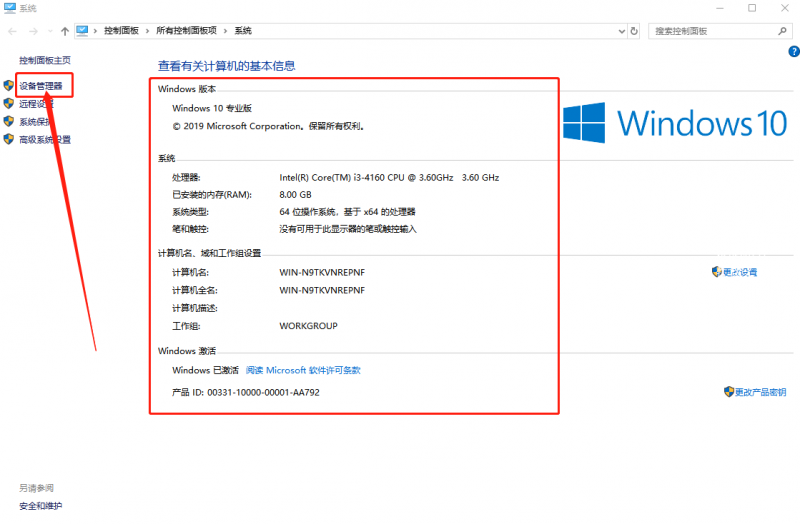
3、进入设备管理器页面后,点击相关设备即可查看CPU、显卡、声卡、网卡等配置信息
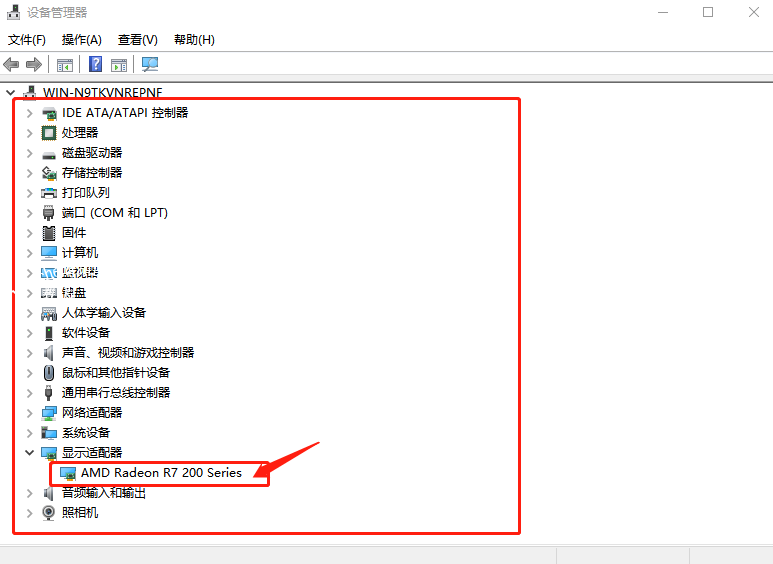
以上就是win10系统查看电脑配置的操作方法,希望能帮助到各位用户!